سيؤدي تعديل زر التحكم إلى إعادة تحميل هذه الصفحة تلقائيًا
دليل مستخدم الصور
- مرحبًا
- بدء الاستخدام
-
- تصفح مكتبة الصور
- تصفح مجموعات الصور
- عرض الصور والفيديوهات
- عرض تتابعات الصور
- عرض معلومات صورة أو فيديو
-
- العثور على الصور والفيديوهات حسب التاريخ
- تسمية الأشخاص والحيوانات الأليفة والعثور عليها
- العثور على الصور والفيديوهات الجماعية
- العثور على الصور والفيديوهات حسب الموقع
- عرض الصور والفيديوهات المحفوظة حديثًا
- العثور على صور وفيديوهات السفر
- العثور على الإيصالات والمستندات والصور التي تم تعديلها حديثًا والمزيد
- العثور على لقطات الشاشة والصور الحية والمزيد حسب نوع الوسائط
- استخدام النص الحي للتفاعل مع النص الموجود في الصورة
- استخدام البحث العام المرئي لمعرفة المزيد عن صورة
- عزل عنصر في صورة ومشاركته
- حذف الصور والفيديوهات أو استعادة المحذوفة
- حذف العناصر المكررة
- إخفاء الصور والفيديوهات من العرض
- إضافة العناوين والتسميات التوضيحية والمزيد
- إضافة كلمات مفتاحية
- إعدادات الصور
- اختصارات لوحة المفاتيح والإيماءات
- حقوق النشر والعلامات التجارية

ضبط الدقة في صورة أو فيديو في تطبيق الصور على Mac
يمكنك تغيير إعدادات دقة الصورة أو الفيديو لإضافة خطوط كونتورية وشكل بالإضافة إلى ضبط دقة الدرجة المتوسطة والتباين المحلي.
انتقل إلى تطبيق الصور
 على Mac.
على Mac.انقر مرتين على صورة مصغَّرة للصورة أو الفيديو، ثم انقر على تعديل في شريط الأدوات.
انقر على ضبط في شريط الأدوات، ثم انقر على الدقة
اسحب شريط التمرير حتى تكون راضيًا عن النتائج.
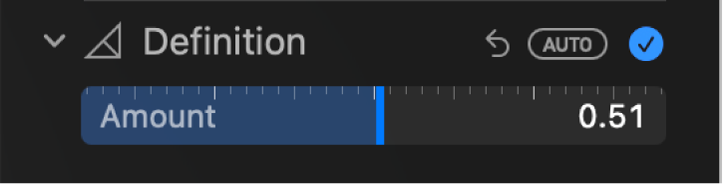
شكرًا على ملاحظاتك.